Suele encantar lo gratis, sea lo que sea. En las ciudades, suele haber numerosos puntos de wifi gratis que se pueden aprovechar para ahorrar consumo de la tarifa de datos. Unos necesitan una contraseña para acceder a ellos, otros solo permiten que uno se conecte.
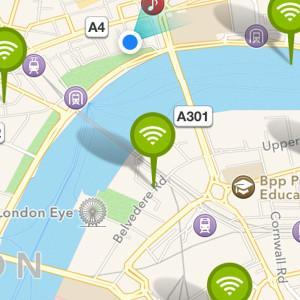
En cualquier caso, WifiMapper ayudará a encontrar estos puntos que cuentan con wifi gratis para poder aprovecharlos. En el siguiente tutorial, te mostraremos como hacerlo rápida y fácilmente.
De wifi gratis a wifi gratis
En las ciudades, hay wifi gratis en muchos sitios como tiendas, restaurantes, cafeterías, organismos públicos, kioskos de prensa, etcétera. La mayor parte ofrecen Internet gratuito a sus clientes y los demás lo pueden aprovechar.
Se puede llegar a ir caminando por la calle saltando de un wifi gratis a otro, con el gran ahora en consumo de datos que ello representa. De todos modos, no hay que olvidar que las redes wifi abiertas representan una seria ciertos riesgos por lo que hay que tener cuidado a la hora de usarlas para operaciones delicadas.
WifiMapper es una aplicación gratuita que se encuentra disponible en la App Store que sirve para encontrar todos esos puntos de WiFi gratis
Su funcionamiento sencillo se puede ver en los siguientes pasos:
1º. Se descarga la aplicación en el iPhone; es gratis y compatible a partir de iOS 7.1
2º. Se abre WifiMapper y, en el aviso que sale en la pantalla justo en ese momento, se da permiso a la aplicación para acceder a la ubicación del usuario, de lo contrario no podrá dar las redes wifi gratis que hay cerca.
3º. Se verá un mapa lleno de puntos WiFi. Los que aparecen en verde es que ya han sido clasificados.
4º. Se pulsa sobre el cual interese. Luego, se pulsa sobre el icono de información ‘i’ para saber todos los detalles de esa red así como los comentarios de otros usuarios.
5º. Se conecta y se empieza a utilizar la red de Internet.
¿Te ha gustado el artículo de MrApple?, Síguenos en Twitter y Facebook y ayúdanos a su difusión compartiéndolo con tus amigos en Twitter, Facebook, o G+ con los botones que encontrarás al final del artículo. ¡Gracias!

